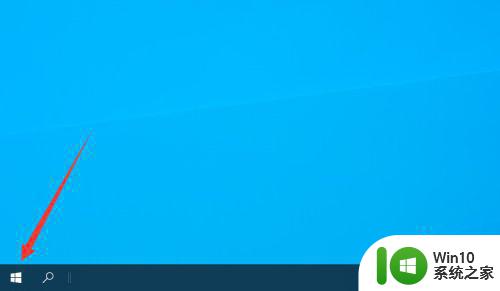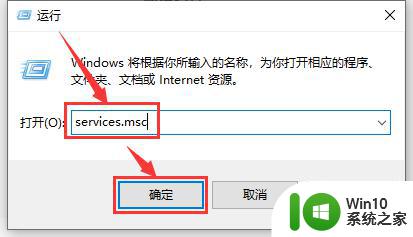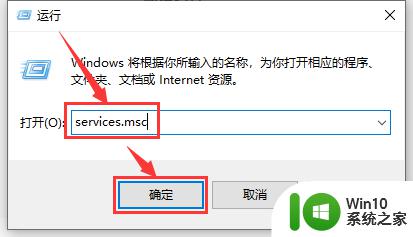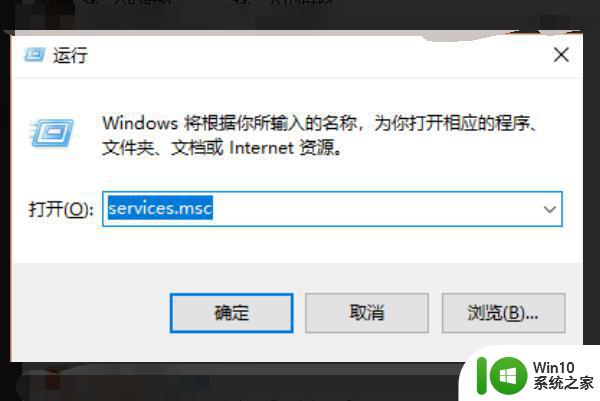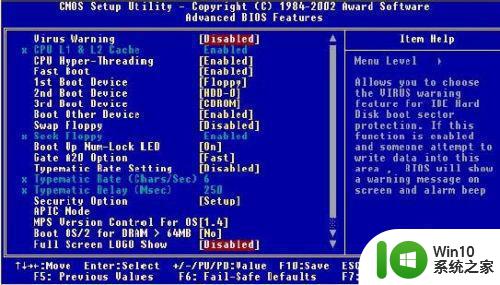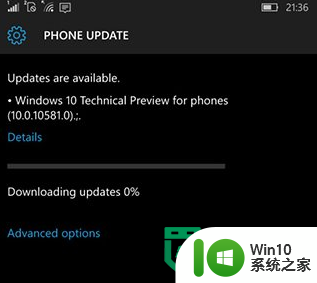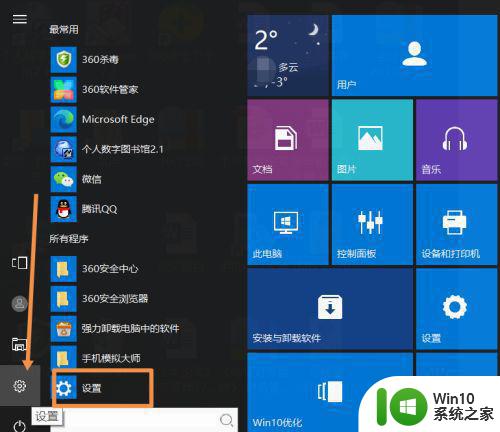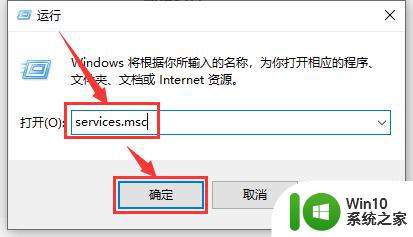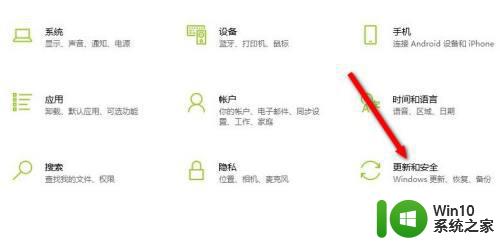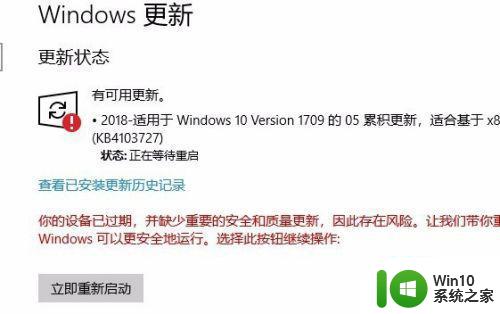win10更新卡在0%怎么解决 win10更新卡在0%停止运行怎么办
win10更新卡在0%怎么解决,Win10更新卡在0%是许多用户在升级系统时常遇到的问题,在面对这种情况时,我们可以尝试一些解决方法。首先可以尝试重新启动计算机,并再次运行更新。如果问题仍然存在,可以尝试清除更新缓存或重置Windows Update组件。此外确保系统有足够的存储空间和稳定的网络连接也是解决问题的关键。如果以上方法仍然无法解决问题,建议查看官方论坛或联系微软客服以获取更专业的帮助。在解决卡在0%的更新问题时,耐心和细心是非常重要的。
具体方法:
1、在开始菜单中点击运行,→输入“services.msc”→找到“windows update”右击选择“停止”。
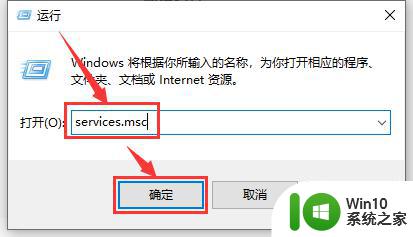
2、进入C:\windows:\SoftwareDistribution→删除DataStore和Download这两个文件夹。
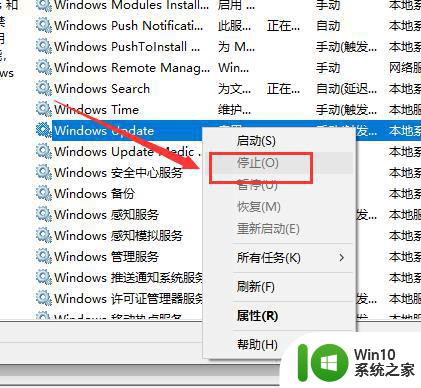
3、在开始菜单中点击运行,→输入“services.msc”→找到“windows update”右击选择“启动”。

4、重新启动计算机。
以上就是关于win10更新卡在0%问题的全部内容,如果您遇到相同的情况,按照这个方法来解决吧。